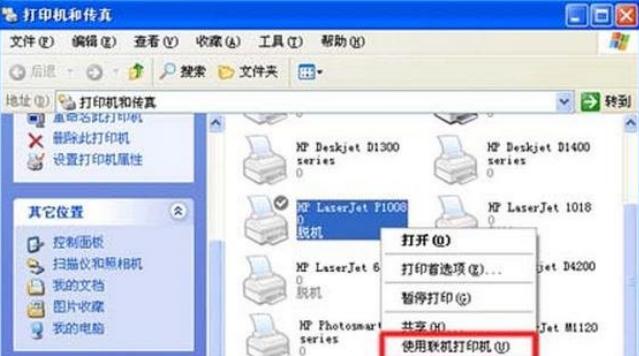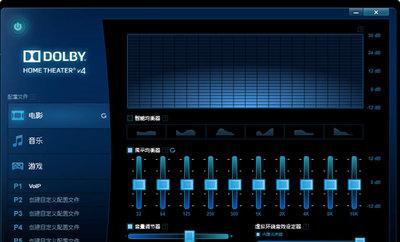在使用打印机时,有时我们会遇到打印机脱机的问题,这给我们的工作和生活带来了不便。然而,幸运的是,有一些简单的解决方案可以帮助我们解决这个问题。本文将介绍一些有效的方法,帮助您轻松解决打印机脱机问题。
1.检查打印机连接:确保打印机与电脑或网络正确连接。检查USB线或网络线是否插好,或者尝试重新连接它们。
2.检查打印机状态:在您的电脑上打开打印机设置,查看打印机状态。如果显示为“离线”或“脱机”,则选择“在线”或“联机”选项以将其重新连接。
3.重新启动打印机:有时,重新启动打印机可以解决脱机问题。按下打印机的电源按钮关闭它,等待几分钟后再次启动。
4.检查打印任务队列:如果打印机队列中堆积了太多的打印任务,可能会导致打印机脱机。在打印机设置中查看打印队列,删除不必要的任务。
5.更新打印机驱动程序:过时的或损坏的打印机驱动程序可能会导致打印机脱机。通过访问制造商的网站,下载并安装最新的打印机驱动程序。
6.检查纸张和墨盒:打印机中可能没有足够的纸张或墨盒。检查并确保纸张和墨盒都安装正确,并且有足够的剩余。
7.清理打印机:积聚的灰尘和污垢可能会干扰打印机的正常工作。定期清理打印机内部和外部,确保其正常运行。
8.重置打印机设置:有时,重置打印机设置可以帮助解决脱机问题。在打印机设置中找到“重置”选项,并选择将其恢复为出厂设置。
9.检查防火墙设置:某些防火墙设置可能会阻止打印机与电脑的通信,导致打印机脱机。检查防火墙设置,确保允许打印机连接。
10.使用打印机自带的故障排除工具:大多数打印机都配备了自己的故障排除工具。通过运行这些工具,您可以快速找到并解决打印机脱机的问题。
11.更新操作系统:有时,过时的操作系统可能会导致与打印机的兼容性问题。确保您的电脑上安装了最新的操作系统更新。
12.重装打印机软件:如果以上方法仍然无效,您可以尝试卸载并重新安装打印机软件。通过重新安装软件,可能会修复与打印机连接的问题。
13.咨询技术支持:如果您经过多次尝试仍无法解决打印机脱机问题,您可以咨询打印机制造商的技术支持团队。他们可以提供更深入的帮助和解决方案。
14.考虑更换打印机:如果您的打印机问题无法解决,或者它已经老旧且不再适用,那么考虑更换一台新的打印机可能是个不错的选择。
15.通过检查连接、更新驱动程序、清理打印机等一系列简单的解决方案,您可以轻松解决打印机脱机的问题。如果问题仍然存在,您可以咨询专业的技术支持团队或考虑更换打印机来解决问题。记住,及时解决打印机脱机问题可以提高工作效率和生活便利。